چگونه از حذف داده های تشخیصی در ویندوز 11/10 توسط کاربران جلوگیری کنیم
اگرچه مایکروسافت(Microsoft) داده های تشخیصی را از رایانه شما جمع آوری می کند، در صورت تمایل می توان آنها را حذف کرد. اگر نمیخواهید به سایر کاربران اجازه دهید دادههای تشخیصی را در Windows 11/10 حذف کنند ، میتوانید یک مقدار Group Policy یا Registry تنظیم کنید. در اینجا نحوه غیرفعال کردن یا خاکستری کردن گزینه Delete در Privacy > Diagnostics & feedback در پانل تنظیمات ویندوز آمده است.(Windows Settings)
(Delete)سوئیچ داده های تشخیصی حذف خاکستری است

مدت زیادی است که مایکروسافت جزئیاتی در مورد داده های تله متری و تشخیصی که جمع آوری می کند فاش نکرده است. حتی قبل از آن، مایکروسافت(Microsoft) اطلاعات مختلفی را از رایانه شما جمع آوری می کرد. همچنین میتوانید نمایشگر دادههای تشخیصی را روشن کنید و بررسی کنید کدام دادهها جمعآوری شدهاند. با این حال، اگر به دلایلی نمیخواهید سایر کاربران تمام اطلاعاتی را که مایکروسافت(Microsoft) تاکنون جمعآوری کرده است حذف کنند، در اینجا نحوه تغییر تنظیمات آمده است.
با استفاده از Group Policy(Group Policy) از حذف داده های تشخیصی توسط کاربران جلوگیری کنید

برای اجازه دادن یا جلوگیری از حذف دادههای عیبیابی با استفاده از Group Policy به کاربران ، این مراحل را دنبال کنید:
- Win+R را فشار دهید تا پنجره Run باز شود.
- gpedit.msc را تایپ کنید و دکمه Enter را بزنید.
- به مجموعه داده ها و پیش نمایش ساخت ها(Data Collection and Preview Builds) در پیکربندی رایانه(Computer Configuration) بروید .
- بر روی تنظیمات Disable deleting diagnostic data(Disable deleting diagnostic data) دوبار کلیک کنید .
- گزینه Enabled را انتخاب کنید.
- روی دکمه OK کلیک کنید.
برای شروع، Win+R را فشار دهید ، gpedit.msc را تایپ کنید و دکمه Enter را فشار دهید تا Local Group Policy Editor باز شود. سپس به این مسیر بروید:
Computer Configuration > Administrative Templates > Windows Components > Data Collection و ساخت های پیش نمایش(Preview Builds)
روی تنظیمات Disable deleting diagnostic data (Disable deleting diagnostic data ) دوبار کلیک کنید و گزینه Enabled را انتخاب کنید.
برای ذخیره تغییرات روی دکمه OK کلیک کنید.(OK )
(Block)کاربران را از حذف داده های تشخیصی با استفاده از رجیستری مسدود کنید
برای اجازه دادن یا مسدود کردن کاربران از حذف دادههای تشخیصی با استفاده از Registry ، این مراحل را دنبال کنید:
- Win+R را فشار دهید تا اعلان Run باز شود.
- regedit را(regedit) تایپ کنید و دکمه Enter را فشار دهید.
- روی گزینه Yes کلیک کنید.
- به DataCollection در HKEY_LOCAL_MACHINE بروید .
- روی آن کلیک راست کرده و New > DWORD (32-bit) Value را انتخاب کنید.
- نام آن را DisableDeviceDelete بگذارید .
- روی آن دوبار کلیک کنید تا Value data را به صورت 1 تنظیم کنید.
- روی دکمه OK کلیک کنید.
ابتدا Win+R را فشار دهید، regedit را تایپ کنید، دکمه Enter را فشار دهید و گزینه Yes را بزنید تا ویرایشگر رجیستری(Registry Editor) در رایانه شما باز شود. پس از آن به این مسیر بروید:
HKEY_LOCAL_MACHINE\SOFTWARE\Policies\Microsoft\Windows\DataCollection
روی DataCollection > New > DWORD (32-bit) Value کلیک راست کرده و نام آن را DisableDeviceDelete بگذارید .
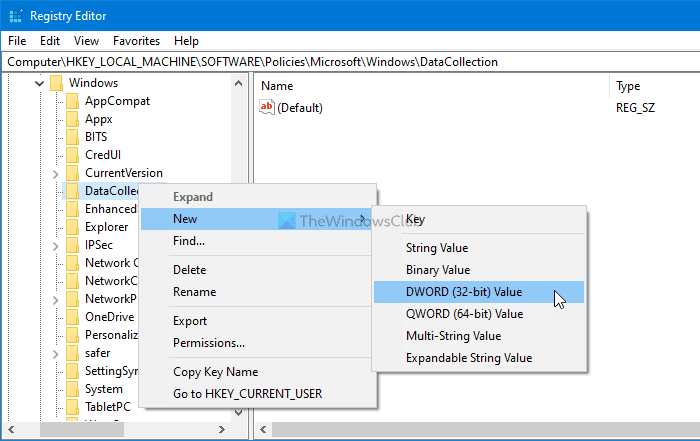
روی این مقدار REG_DWORD(REG_DWORD) دوبار کلیک کنید و Value data را 1 تنظیم کنید.
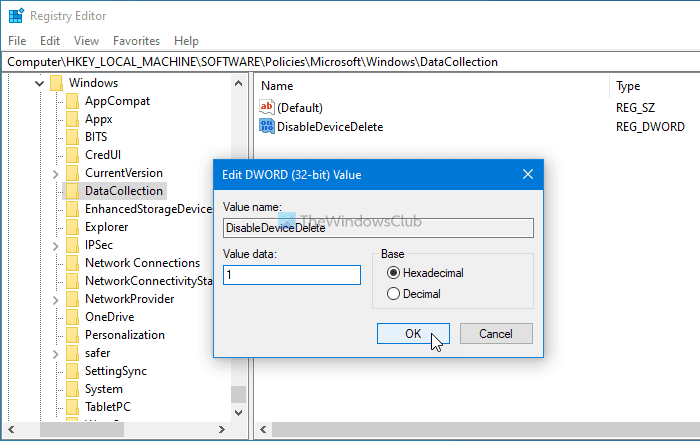
برای ذخیره تغییرات روی دکمه OK کلیک کنید.(OK )
توجه: (Note: ) اگر یکی از کاربران از حساب مایکروسافت(Microsoft) استفاده میکند، نمیتوان از حذف دادههای تشخیصی توسط کاربران جلوگیری کرد زیرا او میتواند آن را از داشبورد حریم خصوصی حساب مایکروسافت خود حذف کند. (Microsoft)با این حال، اگر همه کاربران از یک حساب محلی استفاده می کنند، این راهنما کمک خواهد کرد.
امیدوارم این آموزش کمک کرده باشد.
Related posts
چگونه برای اضافه کردن Group Policy Editor به Windows 10 Home Edition
چگونه به فعال یا غیر فعال Win32 Long Paths در Windows 10
Delete پروفایل های کاربر قدیمی و فایل ها به طور خودکار در Windows 10
چگونه Picture Password Sign-In option را در Windows 10 غیرفعال کنیم
چگونه برای ردیابی User Activity در WorkGroup Mode در Windows 11/10
سایت های تغییر مسیر از اینترنت اکسپلورر به Microsoft Edge با استفاده از Group Policy در Windows 10
چگونه به درخواست Group Policy به Non-Administrators تنها در Windows 10
نحوه بازسازی BCD or Boot Configuration Data file در Windows 11/10
Access Local User and Group Management در Windows 10 Home
Group Policy Settings Reference Guide برای Windows 10
disc burner شد خطا در Windows 11/10 یافت نشد
صفحه در دسترس نیست، IT administrator دسترسی محدودی به برخی مناطق دارد
چگونه برای بررسی Group Policy اعمال شده بر روی یک کامپیوتر Windows 10
چگونه Import or Export Group Policy settings در Windows 10
جلوگیری از تغییر Date and Time در Windows 10
Turn کردن نمایش ورودی های جستجو های اخیر در File Explorer در Windows 11/10
چگونه برای مدیریت Data Usage Limit در Windows 10
نحوه تبدیل MBR به GPT بدون Data Loss در Windows 11/10
تغییر Delivery Optimization Cache Drive برای Windows Updates
نحوه بازنشانی یا روشن کردن Data Usage در Windows 11/10
